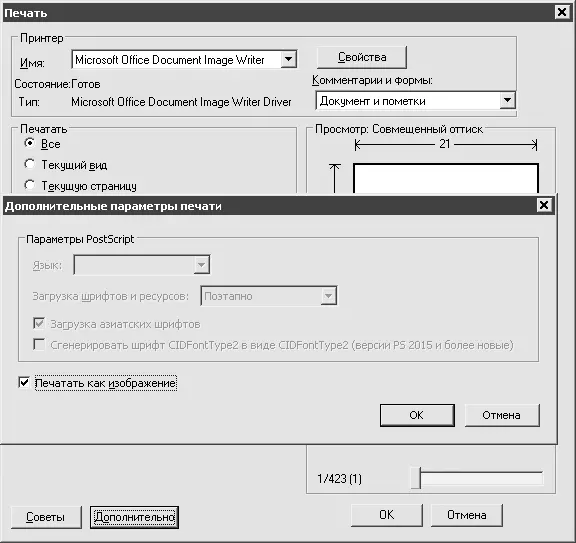В Adobe Acrobat Reader русский текст на экране читается нормально, а при печати получается текст из набора символов. Как решить проблему?
Есть универсальный способ решить проблему неправильного вывода шрифтов при печати. Запустите Adobe Acrobat Reader, откройте меню Файл→ Печать, нажмите здесь кнопку Дополнительнои установите флажок Печатать как изображение(рис. 10.12).
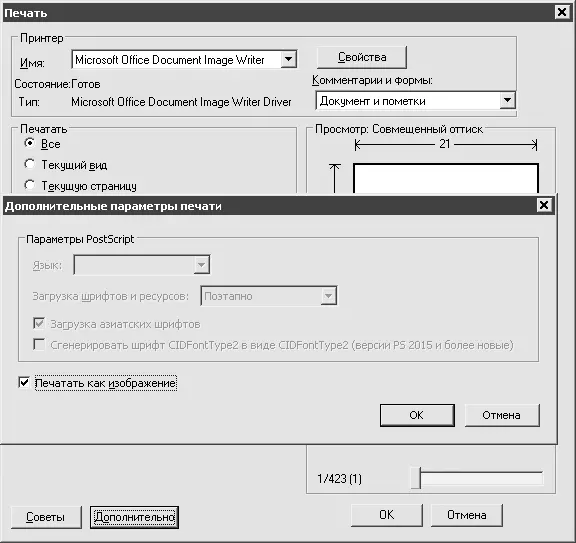
Рис. 10.12.Печатать как изображение в Acrobat Reader
При желании вы можете также попробовать установить бесплатное приложение Foxit PDF Reader, скачав его в Интернете по адресу www.foxitsoftware.com .
Какие файлы и какой программой открывать?
Если в результате нападений вирусов, неосторожных манипуляций с настройками или ошибок у вашей Windows XP нарушились связи программ с расширениями файлов, то не спешите переустанавливать операционную систему. Перейдите по адресу www.dougknox.com/xp/file_assoc.htm – на данной странице размещена подборка REG-файлов для корректировки параметров системного реестра. Запустите их по очереди.
Если из-за нарушения связей с исполняемыми файлами Windows ни в какую не желает запускать редактор реестра операционной системы, то следует вспомнить, почему человек совершеннее, чем компьютер, – ему, чтобы прийти в себя, достаточно всего двух пальцев, а компьютеру надо три – Ctrl+Alt+Delete. Воспользуйтесь этим магическим сочетанием, чтобы привести своего железного друга в чувство. Далее в Диспетчере задачвыполните команду меню Файл→ Новая задачаи введите команду regedit.exe.
Удалил программу, а в компоненте Установка и удаление программ она осталась. Как ее удалить и оттуда?
Можно удалить ее вручную в ветви реестра HKEY_LOCAL_MACHINE\Software\Microsoft\Windows\CurrentVersion\Uninstall.
Не могу удалить файл: система сообщает, что он используется. Как его стереть?
Время от времени случается, что операционная система ни в какую не соглашается удалить тот или иной файл. Особенно часто подобная ситуация встречается в случае проведения деинсталляции приложения вручную (при попытке удалить папку с программой). Как правило, подобное сообщение означает, что объект занят каким-либо процессом. Помочь справиться с капризным файлом может программа WhoLockMe (программу вы можете найти на прилагаемом компакт-диске и по адресу www.dr-hoiby.com/wholockme/ ). После ее установки достаточно щелкнуть на файле правой кнопкой мыши, и станет известно, каким процессом занят этот файл. При желании можно воспользоваться кнопкой Kill Processи тут же завершить процесс, использующий требуемый файл.
Если программа WhoLockMe не помогла, обратитесь к классике подобного жанра – программе Unlocker ( ccollomb.free.fr/unlocker/). Также для достижения результата можно взять на вооружение приложение Process Explorer. Этот менеджер процессов позволяет узнать, какой файл каким процессом занят. Дальше – дело техники. Завершайте процесс, удаляйте файл.
Есть и еще один способ. Закройте все приложения. Откройте меню Пуск→ Выполнитьи введите команду cmd. В открывшемся окне командной строки перейдите в каталог, из которого необходимо удалить файл. Нажмите сочетание клавиш Ctrl+Shift+Escдля вызова Диспетчера задачи на вкладке Процессызавершите процесс explorer.exe.
Теперь перед вами осталось только окно командной строки и Диспетчера задач. Воспользуйтесь командой del для удаления файла (например, выполните команду del killme.exe или del *.dll). После удаления файла в Диспетчере задачвыполните команду меню Файл→ Новая задача (Выполнить), напишите команду explorer.exe и нажмите кнопку OK.
Следующий метод заключается в использовании утилиты командной строки DelLater ( www.diamondcs.com.au/freeutilities.php ). Запустите ее, передав утилите в качестве параметра имя файла, который следует удалить, в следующем виде: dellater.exe имя_файла. В результате используемый в данный момент системой файл будет автоматически удален при следующей загрузке Windows.
Если вас не устраивают перечисленные способы, загрузите Windows в безопасном режиме и попробуйте через него удалить искомый файл.
Из меню Пуск пропала кнопка Выход из системы. Как ее вернуть?
Если вы используете классический вид меню Пуск, сделайте следующее. Щелкните на кнопке Пускправой кнопкой мыши и в открывшемся меню выберите пункт Свойства. В новом окне нажмите кнопку Настроить. Откроется окно, в котором установите флажок Отображать Завершение сеанса( Display Log Off).
Читать дальше
Конец ознакомительного отрывка
Купить книгу